Excelの表にオプションボタンを追加する方法 Excelのオプションボタンの設定に関するチュートリアル
Excelテーブルにオプションボタンを設定するにはどうすればよいですか? Excel の表には、アンケートの作成や複数の選択肢の提供に使用できる、便利で実用的なオプション ボタン機能が用意されています。このようなニーズがある場合、このチュートリアルでは、オプション ボタンを簡単に設定してフォームをよりインタラクティブかつ効率的にする方法について詳しく説明します。 PHP エディター Banana は、この実用的な機能を簡単にマスターできるように、ステップバイステップの説明を提供する次のコンテンツを慎重に用意しました。
ステップ 1: まず、Excel ワークシートを開きます。開いた後、メニュー バーで開発ツールを探します。そうでない場合は、Excel の左上隅にあるアイコンをクリックします。赤い箱。
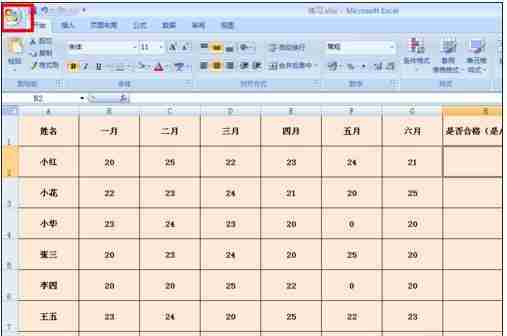
ステップ 2: クリックした後、オプションがドロップダウンします。ドロップダウン オプションで、Excel オプション ボタンをクリックします。
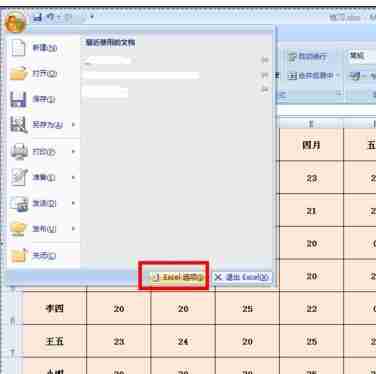
ステップ 3: クリックすると、図に示すようなダイアログ ボックスが表示され、リボンに開発ツールを示すタブがあることがわかります。この時点で、ボックスにチェックを入れます。このオプションの前にチェックを入れたら、下の「OK」ボタンをクリックします。
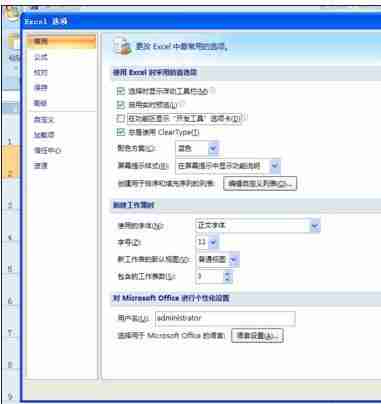
ステップ 4: [OK] ボタンをクリックすると、メニュー バーに [開発ツール] オプションという追加オプションが表示されます。
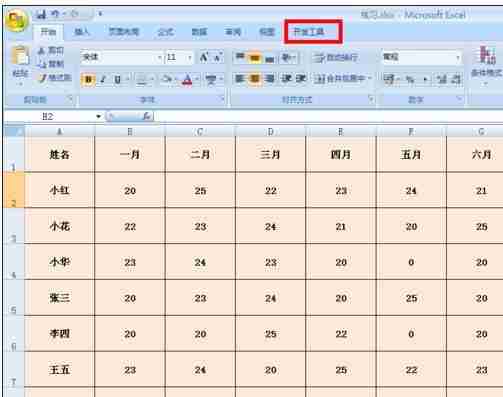
ステップ 5: クリックすると、[挿入] ボタンが表示されるので、ボタンをクリックします。

ステップ 6: クリックすると、オプションがドロップダウンされ、最初の行の右端のオプション (オプション ボタン) をクリックします。
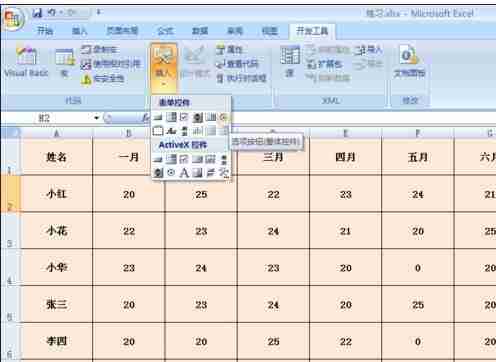
ステップ 7: クリックすると、マウスが + 記号に変わっていることがわかります。この時点で、ラジオ ボタンを挿入する必要があるセルをクリックします。クリックすると、図のように表示されます。この時点で、セルにラジオ ボタンがすでに存在していることがわかります。
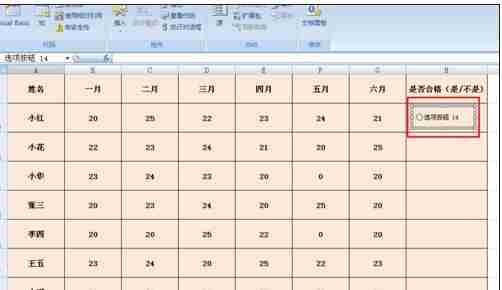
ステップ 8: ラジオ ボタンのテキストを変更する場合は、右クリックし、ドロップダウン オプションの [テキストの編集] ボタンをクリックして変更します。
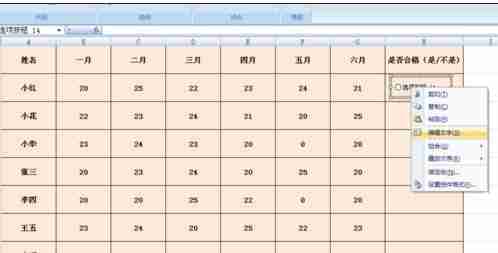
以上がExcelの表にオプションボタンを追加する方法 Excelのオプションボタンの設定に関するチュートリアルの詳細内容です。詳細については、PHP 中国語 Web サイトの他の関連記事を参照してください。

ホットAIツール

Undresser.AI Undress
リアルなヌード写真を作成する AI 搭載アプリ

AI Clothes Remover
写真から衣服を削除するオンライン AI ツール。

Undress AI Tool
脱衣画像を無料で

Clothoff.io
AI衣類リムーバー

Video Face Swap
完全無料の AI 顔交換ツールを使用して、あらゆるビデオの顔を簡単に交換できます。

人気の記事

ホットツール

メモ帳++7.3.1
使いやすく無料のコードエディター

SublimeText3 中国語版
中国語版、とても使いやすい

ゼンドスタジオ 13.0.1
強力な PHP 統合開発環境

ドリームウィーバー CS6
ビジュアル Web 開発ツール

SublimeText3 Mac版
神レベルのコード編集ソフト(SublimeText3)

ホットトピック
 1670
1670
 14
14
 1428
1428
 52
52
 1329
1329
 25
25
 1276
1276
 29
29
 1256
1256
 24
24


